Chcete se zapojit do živého vysílání? Zde je několik způsobů, jak začít pracovat. Podívejte se, jak nastavit živý přenos vystoupení profesionálně a s nízkým rozpočtem.
I když to může nějakou dobu trvat, než znovu zažijeme osobní živá vystoupení, mnoho interpretů, hudebníků a dalších umělců přesouvá svá vystoupení online.
Pokud jste umělec, který má zájem o živé vysílání, nebo někdo, kdo chce poskytovat streamovací služby ostatním, existuje několik způsobů, jak toho dosáhnout – bez ohledu na váš rozpočet. Rozebrali jsme několik z těchto přístupů a shrnuli některé návrhy vybavení, od základní úrovně po profesionální.
Pojďme tedy začít a dostat vás online.
Nastavení streamování na základní úrovni
Jako vždy je rozpočet každého hlavním zájmem. Nejlepší způsob, jak udržet náklady na nízké úrovni, je použít to, co již máte. Naštěstí rok 2020 poskytuje několik skvělých možností pro levné živé vysílání, přičemž využíváte některé vybavení, které již možná vlastníte.
Software
Začněme se softwarem. Vysílací software je způsob, jakým budete koordinovat grafiku, média a videozáznamy do jednoho zdroje, který bude vysílán na platformě, kterou preferujete (Twitch, Facebook, YouTube atd.).
V tuto chvíli je to OBS (Open Broadcast Software) – zcela bezplatný program s otevřeným zdrojovým kódem, který lze spustit i na skromných počítačích. OBS je uživatelsky přívětivý, přímočarý program s robustními funkcemi, které vás přenesou do profesionálního prostředí.
Výuka OBS vás seznámí s funkcemi živého vysílání a jak funguje živé vysílání. Stejně jako u každého softwaru i zde existuje určitá křivka učení, takže před uvedením živé show doporučujeme věci vyzkoušet.
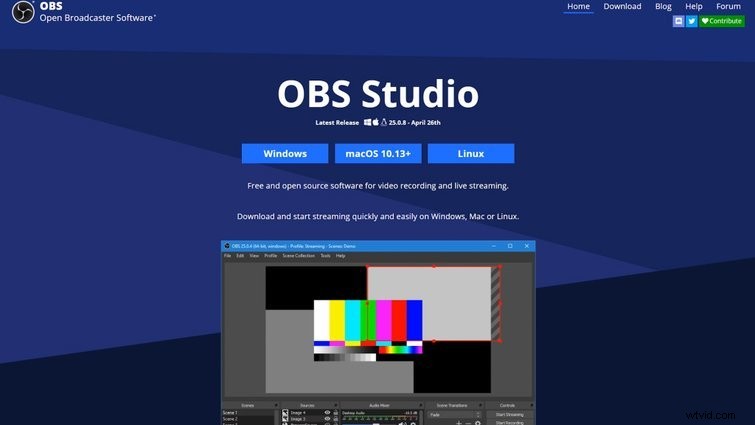
Fotoaparát a zvuk
Je důležité mít dobrý obrázek k odeslání přes stream. Chcete-li však snížit náklady, zkuste využít vybavení, které již vlastníte.
Naštěstí většina kamerových společností nedávno vydala software, díky kterému lze jejich kamery použít jako webové kamery. Jednoduše budete moci připojit fotoaparát k počítači pomocí kabelu USB a získat signál do OBS. Pokud vlastníte fotoaparát uvedený na trh v posledních několika letech, je pravděpodobné, že je kompatibilní s novým softwarem. Nezapomeňte nejprve zkontrolovat seznam kompatibilních fotoaparátů — před začínáme.
Zde jsou některé z posledních verzí:
- Canon EOS Webcam Utility
- Obslužný program webové kamery Sony Imaging Edge
- Webová kamera Fujifilm X
- GoPro Webcam Desktop App
Pokud nevlastníte vlastní fotoaparát, nemějte obavy. Použití telefonu jako fotoaparátu je stále možností. Začneme možností pro uživatele iOS. Pokud používáte Android, kroky jsou trochu složitější, ale můžete přeskočit níže.
Chcete-li dosáhnout nejlepší kvality a přístupu s nízkou latencí, budete chtít připojit své zařízení iOS přes USB přímo k počítači se systémem OBS. Chcete-li to provést, musíte si stáhnout aplikaci Camera for OBS Studio. I když tato aplikace není zdarma, je cenově výhodná oproti nákupu fotoaparátu schopného provádět podobnou funkci. Spuštěním aplikace bude vaše zařízení iOS fungovat jako webová kamera.
Aby vše fungovalo, budete také muset nainstalovat Camera for OBS Studio na vašem počítači, aby OBS také mohl rozpoznat telefon. Jako bonus vám aplikace pro iOS poskytne přístup k několika profesionálním video nástrojům zabudovaným ve fotoaparátu – jako jsou zebry, ovládání expozice, vyvážení bílé, histogram a zaostření.

Pokud jste uživatelem systému Android, stále máte možnosti. Budete používat bezdrátovou funkci typu video-over-Wi-Fi s názvem NewTek NDI Protocol . V podstatě budete svůj telefon používat jako mediální server a poté budete odesílat video signál do počítače v rámci místní sítě Wi-Fi. To je efektivní (teoreticky), ale mohlo by to být náchylné k určitým zpožděním a problémům s kvalitou. Kvalita vaší sítě, signálu telefonu, videa a počítače může být faktorem toho, jak dobře tento zdroj funguje.
Chcete-li začít, budete si muset nainstalovat webovou kameru IP z Obchodu Play na váš telefon. To vám dá možnost spustit server z telefonu při spuštění aplikace. V rámci OBS vytvoříte zdroj médií, který bude zobrazovat signál z vašeho telefonu. I když je to docela přímočarý proces, může to být trochu složitější, pokud jste na tomto území poprvé. Naštěstí jsme našli jednoduchý a stručný návod k nastavení, který vás provede všemi kroky.
Pro zvuk s omezeným rozpočtem může být vyžadováno použití buď integrovaných mikrofonů vestavěných do kamery, kterou používáte, nebo externího mikrofonu, který lze napájet přímo do vaší kamery (Røde Videomic nebo Diety V-Mic). Toto není nejlepší řešení, pokud jde o zachycení dobrého zvuku, zejména u hudebního vystoupení, ale může to být to, co se vejde do vašeho rozpočtu.
OBS má některé vestavěné zvukové funkce – jako jsou omezovače zvuku, potlačení šumu, komprese a šumová brána – které by se mohly ukázat jako užitečné. Nezapomeňte sledovat úrovně zvuku v rámci OBS, abyste se ujistili, že vydáváte dobrý signál a nedochází ke špičkám.

V rámci minimálního rozpočtu je co zlepšovat, ale toto je perfektní výchozí bod. Ve světě živého vysílání vám může namočit nohy. Jakmile budete mít za sebou několik streamů, budete vědět, kde byste mohli zlepšit kvalitu a kde byste měli ušetřit, abyste dosáhli dalšího kvalitního skoku.
Nastavení streamování střední úrovně
Získání nastavení pro živý přenos střední třídy a udržení věcí v rámci konkrétního rozpočtu může být trochu složité. Mnoho možností předpokládá, že již máte přístup k určité úrovni vybavení, jako je videokamera nebo mikrofony. Zde je návod, jak můžete zvýšit svůj přímý přenos ze základní úrovně, aniž by byl příliš drahý.
Software
To je jedna oblast, o které budete rádi, když uslyšíte, že už nebudete muset utrácet další těsto. OBS je stále solidní volbou pro jakoukoli úroveň streamu. Pokud se pouštíte do této kategorie, určitě si udělejte čas a naučte se robustnější funkce OBS, které jste možná dříve ignorovali.
Použijte Scény možnost přechodu mezi snímky před představením, přestávkami, živým vystoupením a závěrečnými titulky. Vytvářejte grafiku, která by mohla být zobrazena přes video, aby diváci věděli více informací o umělci a/nebo produkci. Produkční kvalita nepochází pouze z použitého zařízení a kamer, ale také z toho, jak dobře je to všechno vysíláno vašemu publiku.
Video
Pokud přecházíte z výše uvedené možnosti telefonu s fotoaparátem, zvažte nákup fotoaparátu od některého z hlavních výrobců, kteří mají možnost používat fotoaparát jako webovou kameru. Kompatibilní fotoaparáty najdete na výše uvedených odkazech. Cenově příznivé modely lze zakoupit za přibližně 500 USD (FUJIFILM X-T200, Canon EOS Rebel T7).
Je možné, že máte model fotoaparátu, který není podporován nástroji webové kamery výrobce, ale přesto má možnost výstupu čistého obrazu HDMI. Kamery, jako je Blackmagic Pocket Cinema Camera 4/6K, Sony a6300, Fujifilm x100V nebo Canon C100, se nemohou připojit k počítači přes USB, ale mohou poskytnout čistý signál HDMI do externího rekordéru.
Abyste mohli tento signál používat, budete potřebovat zařízení pro záznam videa . Tato zařízení vezmou váš signál HDMI z kamery a udělají z něj signál USB, který bude váš počítač moci používat jako webovou kameru. Mnoho z těchto zařízení se používá tak snadno, že můžete mít streamovatelné video během několika sekund. Tato zařízení USB jsou omezena na výstup 1080p, ačkoli mnoho platforem pro streamování je stejně omezeno na 1080p.
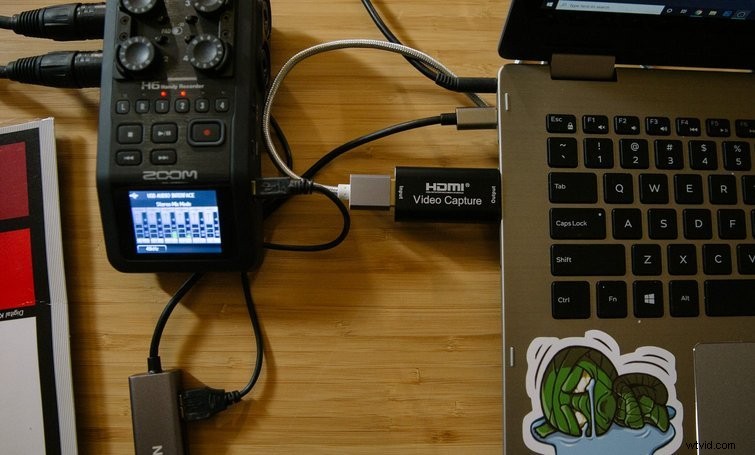
Tato zařízení se obvykle pohybují v rozmezí 30–100 USD, v závislosti na výstupu, konektivitě a funkcích. Na spodním konci poběží standardní USB 2.0 dongle, zatímco připojení USB-C nebo Thunderbolt bude o něco dražší.
Pokud máte k dispozici více kamer, možná budete moci použít více snímacích zařízení a vytvořit stream z více kamer. Nezapomeňte si to předem vyzkoušet, protože váš počítač nemusí být schopen zvládnout propustnost více kamer.
Pokud navíc mícháte různé kamery od více výrobců, ujistěte se, že si barevné profily přiblížíte co nejblíže. Jednoduše podobné vyvážení bílé nemusí stačit. OBS umožňuje určité ladění barev a úpravy v rámci aplikace.
Zvuk
Vylepšení vaší zvukové hry je stejně důležité jako kvalita vašeho videa. Cílem je mít více audio vstupů s možností jejich nezávislého ovládání. Stejně jako vaši videokameru můžete použít některé vybavení, které se běžně vyskytuje v arzenálu filmařů.
Přenosné audio rekordéry – jako Tascam DR-40X nebo Zoom H6 – umožňují použití rekordéru jako USB audio rozhraní namísto pouhého externího audio rekordéru. To slouží stejné funkci jako zařízení pro zachycení videa výše, pouze pro zvuk. Váš počítač může vyžadovat nainstalované některé ovladače, proto se u výrobce vašeho audiorekordéru ujistěte, že máte nainstalovaný správný software. Pokud nevlastníte přenosný audiorekordér, je to skvělá investice, kterou můžete přidat do svého seznamu vybavení.

Pokud jde o rozpočet, mikrofony mohou být trochu složitější, zejména při nahrávání hudby. Výše uvedené přenosné audio rekordéry jsou schopny fungovat jako vyhrazené mikrofony, ale nejsou určeny speciálně pro nahrávání hudby. Pokud jste dosáhli svého rozpočtového limitu, můžete použít video mikrofony, jako je klopový nebo brokovnicový mikrofon. I když to není ideální pro hudební nahrávky nebo profesionální hudebníky, prozatím by to mohlo stačit.
Investice do některých základních hudebních mikrofonů by byla ideální cestou, pokud plánujete neustále poskytovat živá hudební vystoupení. Naštěstí existuje několik cenově výhodných možností mikrofonů pro záznam hudby, které za peníze poskytnou dostatek rány.
Pro vokály je Shure SM58-LC perfektním výchozím bodem. Tento mikrofon je přizpůsoben speciálně pro snímání vokálu, má kardioidní snímací vzor a má vestavěný wind/pop filtr. Má také další výhodu v tom, že ve skutečnosti vypadá jako mikrofon pro hudební vystoupení, takže publikum není zvědavé, proč se pro zpěv používá boom mikrofon.

Pokud jde o nástroje, Shure SM57 vás pokryje. Tento mikrofon bude použit ke snímání zvuku vycházejícího přímo z akustické kytary nebo bicí soupravy. Přibližně 99 USD za každý může být dobrou volbou použití více mikrofonů, pokud plánujete nahrát větší vystoupení mimo sestavu typu zpěvák-skladatel.
Tento rozsah střední úrovně je dobrým výchozím bodem, pokud chcete, aby váš přímý přenos vypadal a působil profesionálně (a přesto s omezeným rozpočtem). V zákulisí možná nacházíte kreativní řešení, jak stream spustit, ale na obrazovce má schopnost vypadat a znít skvěle.
Profesionální nastavení streamování
Zatímco předchozí úrovně byly možnosti, které vás mohly dostat online a streamovat s nižší bariérou vstupu, profesionální vybavení je vytvořeno pro konkrétní důvod živého vysílání. V profesionálním prostředí je klíčová stabilita, snadnost použití a organizace. Ze začátku se to může zdát jako hodně těžké, ale na profesionálním setu dostanete to, za co zaplatíte.
Video
Za předpokladu, že již máte situaci s fotoaparátem vyřešenou, budete chtít několik profesionálních videokamer, ideálně s podobnou kvalitou videa nebo od stejného výrobce. Využití kamer od stejného výrobce zajistí shodu barev a celkovou kvalitu při přepínání mezi úhly.
Připojení všech vašich kamer je místo, kde přichází do hry profesionální streamovací zařízení. Možná jste již viděli přepínač televizního studia – pro toto nastavení použijeme něco podobného. Blackmagic Design ATEM Mini je produkční přepínač vytvořený pro produkci živého vysílání z více kamer.
Přepínač produkce umožní vašemu nastavení používat až čtyři vysoce kvalitní video vstupy přes HDMI vstup, přecházet mezi kamerami stisknutím tlačítka a přidávat grafické překryvy ze zařízení. Přesuny a změny, které by vyžadovaly navigaci v nabídkách a klikání v softwaru OBS, lze všechny provádět ručně pomocí vyhrazených tlačítek.

Kromě přepínání na úrovni organizace a studia poskytuje řada Atem Mini také výrobcům přístup k softwaru ATEM Software Control Panel. Mnoho funkcí dostupných v rámci OBS (grafika, text, efekty) lze v rámci tohoto softwaru spravovat snadněji a efektivněji. Budete moci programovat předvolby, prohlížet zdrojové kanály, upravovat grafiku, míchat zvuk a provádět pokročilé programování maker. Ovládací panel bude sloužit jako prostředník mezi přepínačem a zdrojem OBS.

S využitím dalších počítačů připojených přes ethernet k ovládacímu panelu Atem můžete také rozdělit pracovní zátěž jednoho vysílacího zařízení. Ostatní, kteří používají ovládací software ATEM na jiných počítačích, zvládnou nastavení grafiky, zvuku nebo kamery. To může uvolnit vyhrazenou osobu k ovládání konkrétních aspektů vysílání. Počínaje 300 dolary za základní model je to skvělý pickup, který posune vaši produkci na profesionální úroveň, aniž byste museli vydělat peníze.
Zvuk
Podobně jako u videa je audio zařízení na profesionální úrovni speciálně vyrobeno pro profesionální nastavení a nastavení živého vystoupení. To, co hledáme, jsou možnosti nahrávání na vysoké úrovni, vícestopé a vícekanálové nahrávání, vysoce kvalitní věrnost a další jedinečné funkce, které nenajdeme v rámci našeho rozpočtu nebo možností střední úrovně.
Pokud plánujete nahrát více nástrojů nebo stop vokálů v jednom vystoupení, budete muset posílit své zvukové rozhraní. Tam, kde by standardní Zoom H6 mohl nahrávat čtyři zvukové kanály najednou, typická rocková kapela by mohla potřebovat nahrát šest nebo více kanálů. Zde se dostáváme do oblasti vyhrazeného zvukového rozhraní. Bude vytvořeno speciální audio rozhraní s funkcemi a specifikacemi zaměřenými na vícestopá živá vystoupení – jako je zisk, možnosti EQ, interní nahrávání a mnoho dalšího. Tato rozhraní se připojí přímo k vašemu streamovacímu PC a mohou mít další software (podobný ATEM Mini), který může posunout jejich nahrávací schopnosti ještě dále.

Naším prvním doporučením by byl Zoom LiveTrak L-8 — digitální mixážní pult a rozhraní se schopností zpracovávat až osm kanálů současně. Toto rozhraní je ideální pro malá pásma a poskytuje okamžitou úplnou kontrolu nad každým vstupem. To, co se oproti přenosnému rekordéru zlepšuje, je jeho schopnost míchat vstupy za chodu a vyrovnávat přímý výstup nástrojů a vokálů. Možnosti, které mohou být skryty v nabídkách na ručním rekordéru, jsou dostupné pomocí vyhrazených tlačítek nebo knoflíků. S použitím vypnutí monitoru připojení, budete také moci poskytnout zvuk monitoru účinkujícím, aby přesně věděli, jak zní, když hrají.
Zatímco živě mixovaný zdroj přímo z rozhraní může být dostatečně kvalitní pro živý přenos, L-8 také umožňuje záznam každého kanálu na SD kartu pro pozdější mixování/mastering. Živé vystoupení si budete moci vzít domů a dále jej vyladit, abyste získali přesný zvuk, jaký interpreti chtějí. Živou relaci lze smíchat s vámi preferovaným programem a později vydat jako samostatné hudební skladby.
Pokud potřebujete více než osm vstupů, můžete se rozhodnout pro Behringer XR18. Toto USB audio rozhraní je o něco výkonnější, ale podporuje až osmnáct kanálů čtyřicetibitového nahrávání s plovoucí desetinnou čárkou. Tento mixpult se liší od menšího Zoom L-8 ve více než jen raw vstupech. XR18 se ovládá bezdrátově přes iPad nebo tablety s Androidem, takže je plně přizpůsobitelný z celé místnosti. Budete moci nastavit přesná nastavení EQ, reverb, delay a další efekty z tabletu, zatímco konzole dělá těžkou práci se svým vestavěným audio procesorem. Toto zvukové rozhraní zvládne téměř vše, co na něj hodíte, a provede vás téměř jakýmkoli profesionálním produkčním proudem.
Možnosti na profesionální úrovni jsou určeny k tomu, aby vám umožnily streamovat a byly co nejstabilnější. Tyto funkce přicházejí s cenovkou, ale vytvoří plynulejší a bezpečnější prostředí pro streamování. Za kamerou bude vypadat a působit stejně profesionálně jako to, co se zobrazuje na obrazovce.
Neváhejte kombinovat naše doporučení tak, aby vyhovovala vašim potřebám a rozpočtu. Vzhledem k tomu, že se živé vysílání stává pro umělce populárnějším způsobem vystoupení, můžete se vsadit, že uvidíme stále více nových zařízení, softwaru, funkcí a platforem vyhrazených pro streamování. Můžete se také vsadit, že až k tomu dojde, budeme mít pro vás zcela nový seznam doporučení.
Čti dál! Zde je několik dalších článků týkajících se živého vysílání a vlogování:
- Zachycení filmových záběrů sebe sama, sami
- Kompletní průvodce streamováním videoher na Twitchi
- 11 praktických filmařských tipů, jak se natočit
- Pět nejlepších a nejdostupnějších fotoaparátů pro vlogging
- Snadné kreslení a komentování videí a živých přenosů v reálném čase
